こんにちは、病み子です。
楽天カード到着!
申し込みをしていた楽天カードが届きました 。
申込からジャスト1週間。早すぎてびっくりしています。ありがたい。
カードの送付方法は簡易書留 です。
【封筒表】
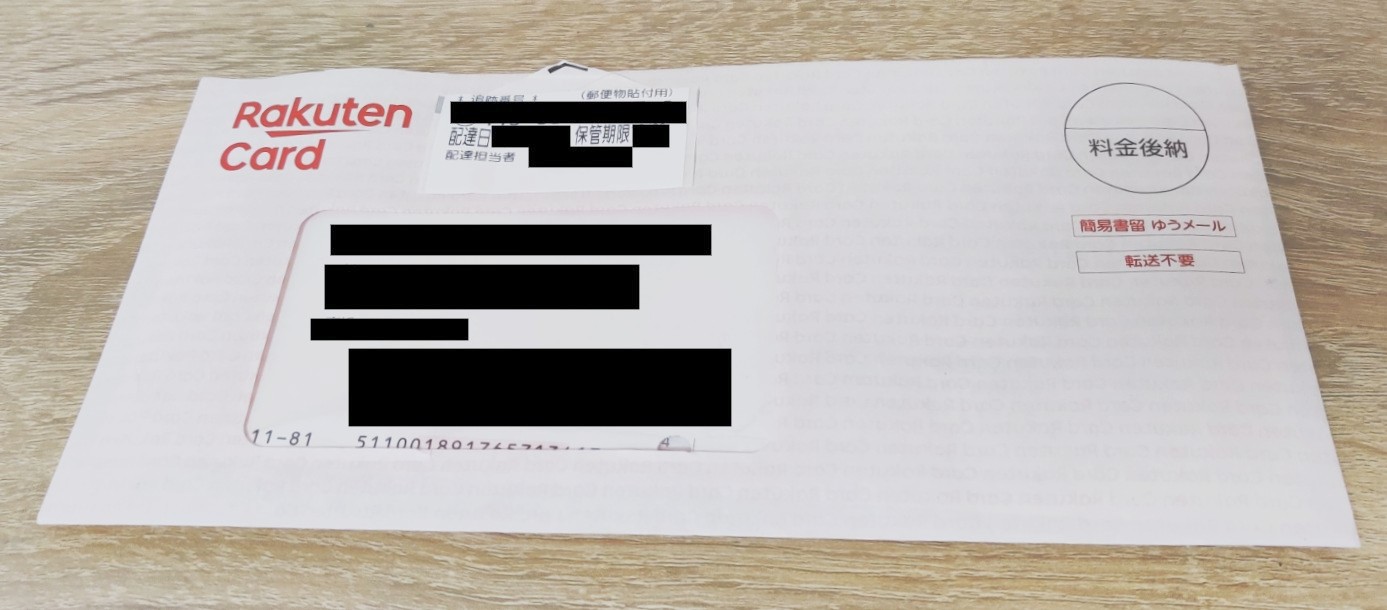
【封筒裏】
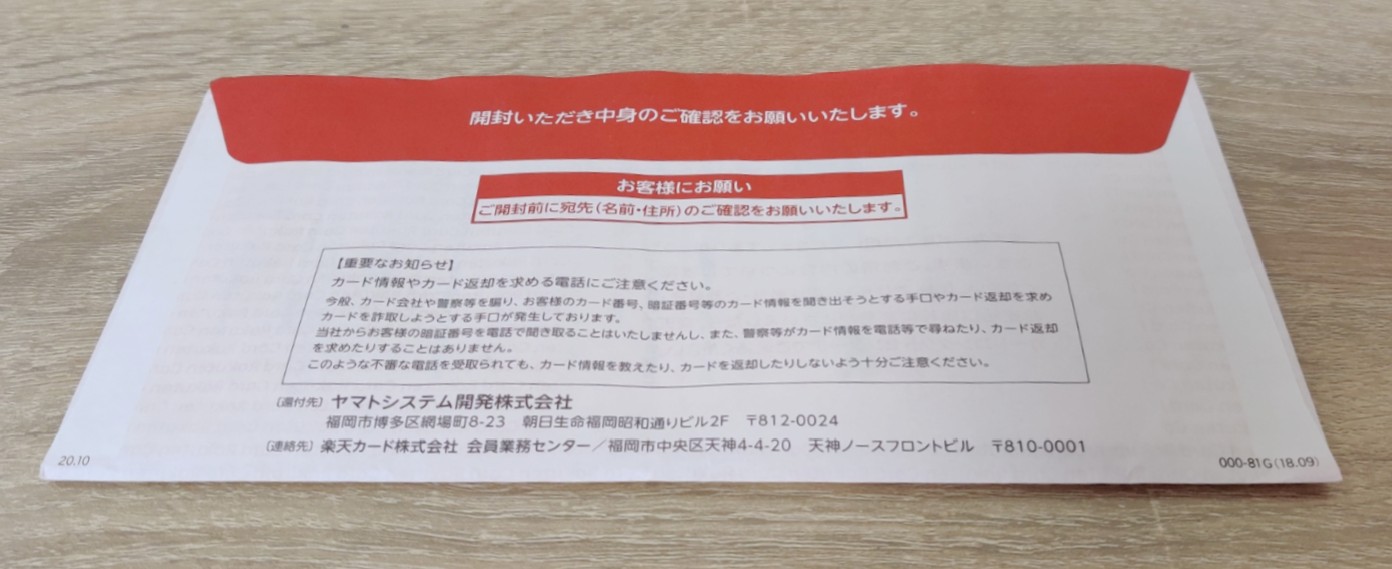
こんな感じで中身は4点 入っていました。

待ちに待ったmastercardの楽天カードです!
嬉しい!
やっぱり楽天カードは楽天経済圏の必須アイテムですからね。
2000ポイントプレゼント
内容物に「初めてご入会された皆様へ」 と記載された紙があります。

楽天カードアプリ または 楽天e-NAVI にアクセスすると2000ポイントもらえると!
もちろんもらいたいので設定していきますよ!
私は楽天e-NAVIで登録していきます。
楽天e-NAVIにログインすると、以前持っていたJCBカードの情報が出てきます。
カード番号下の【カードの追加登録】をクリック

すると、カードの追加登録画面 が表示されます。
カードブランドやカード番号などを入力して【確認画面へ】ボタンをクリック
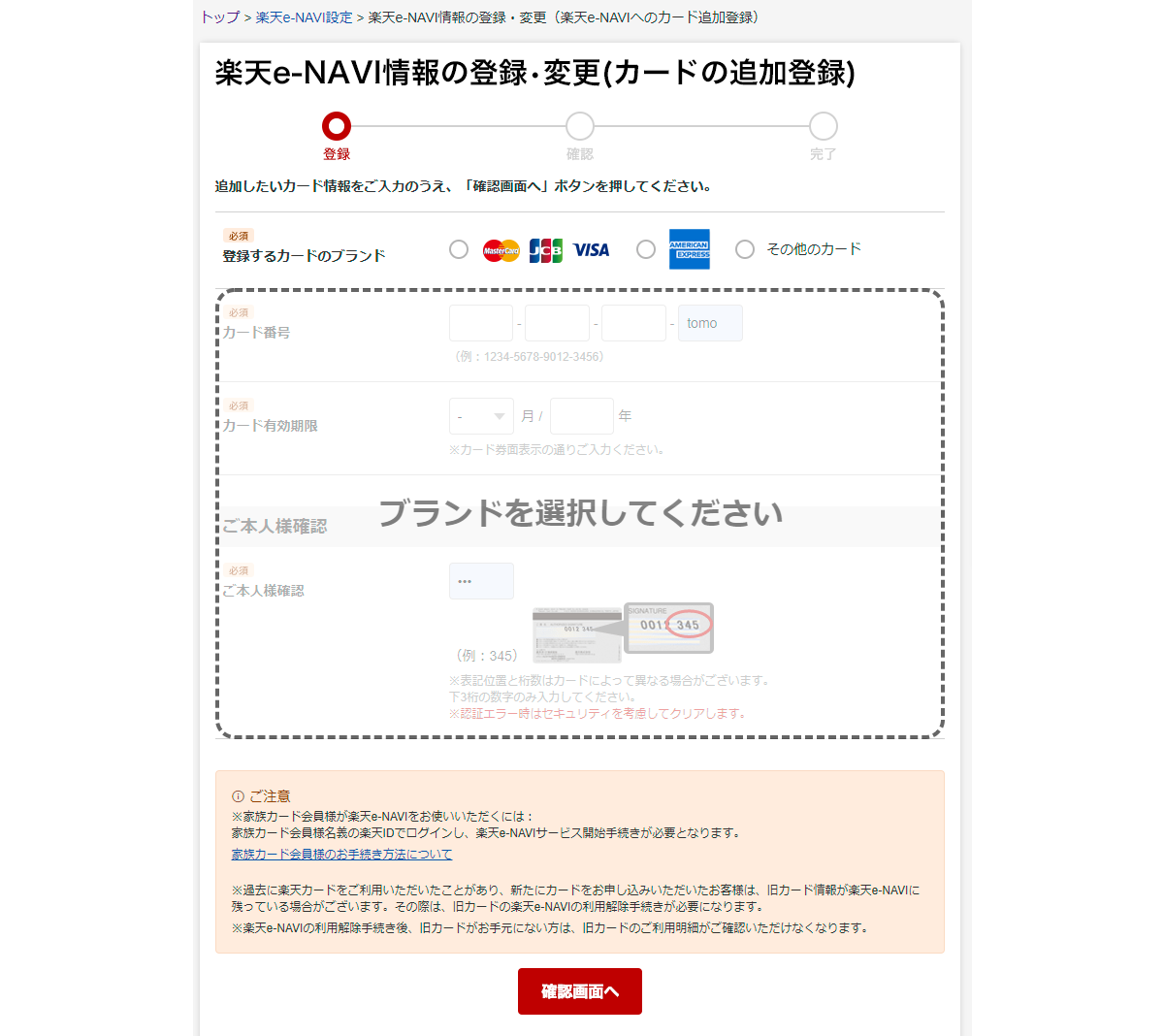
入力内容確認画面 が表示されました。
私はスマホ用アドレスは持っていないので入力せずに【追加する】ボタンをクリック
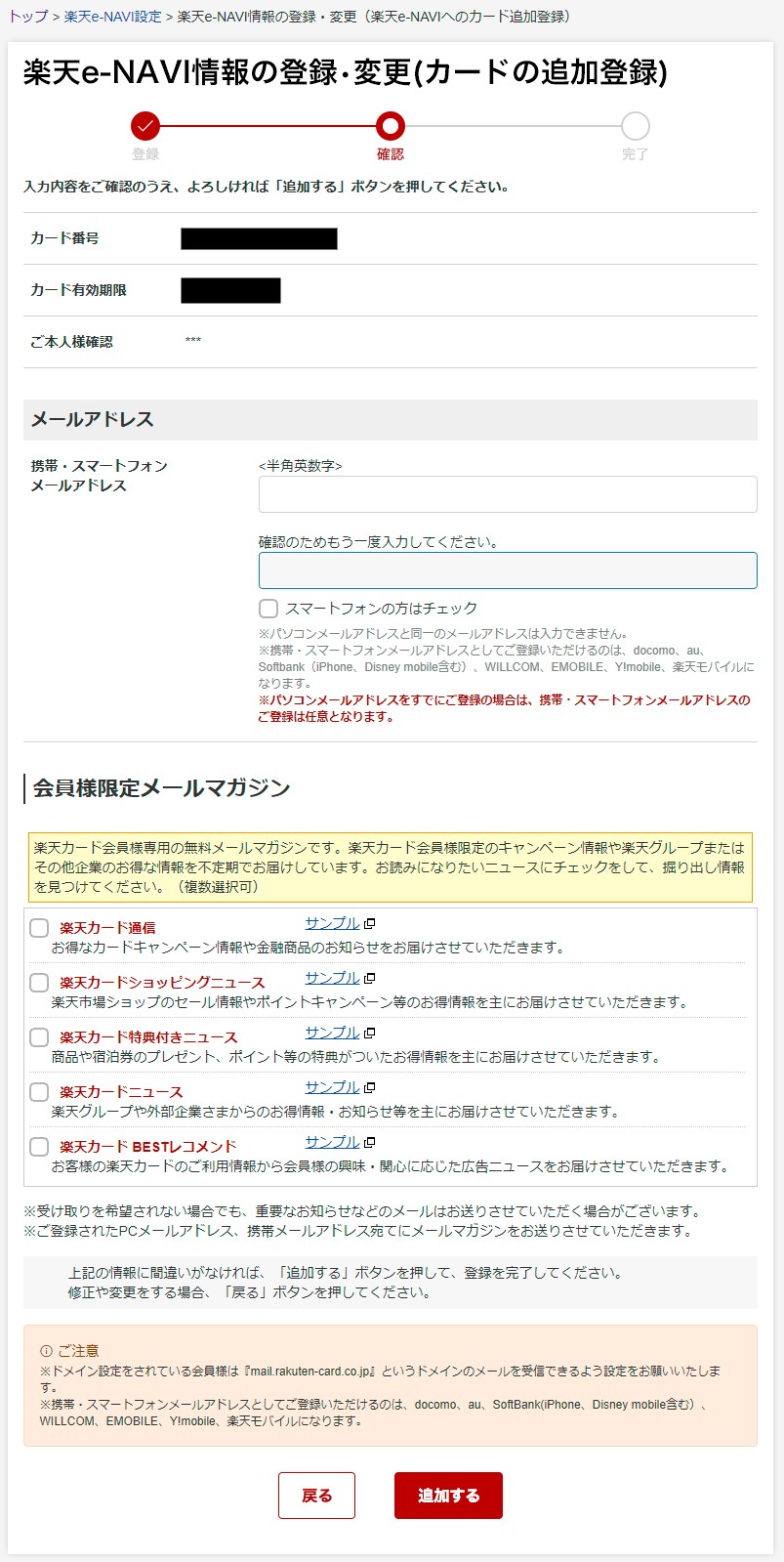
これでe-NAVIへの新しいカード登録は完了です。
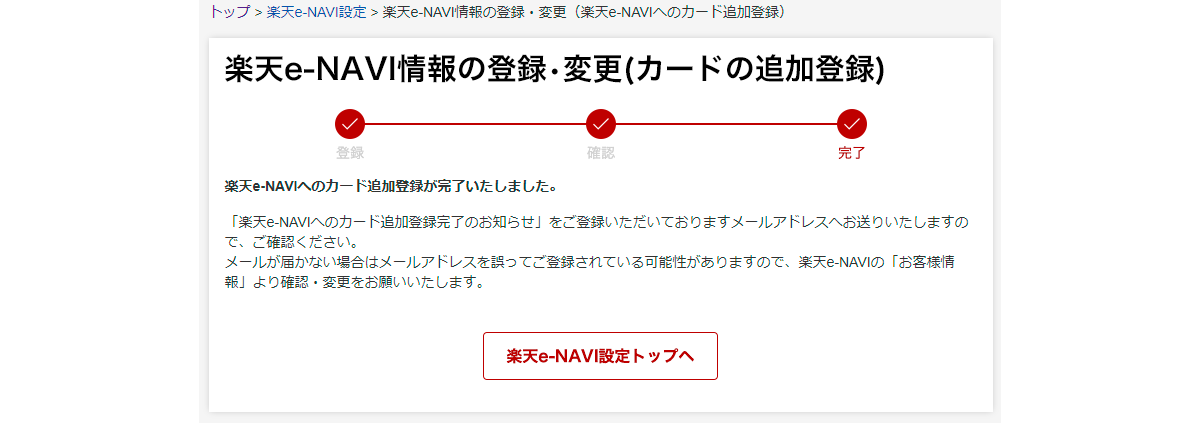
楽天e-NAVIのトップに戻るとカード脇の表示が変わっています。

プルダウンメニューで2つのカードが表示されました。
解約したJCBカードは【利用不可】の表示になっていますね。
さて、2000ポイントはどこだ~。
どこだ~
…ホントどこ??
調べたら、もらえませんでした。
当たり前か…。
ちょっと期待しちゃったじゃないw
楽天カードアプリを設定する
今後の使用履歴確認のために楽天カードアプリを入れます。
アプリを開くとログイン画面 が表示されます。
ユーザID・パスワードを入力 して
次回からは生体認証ログインでOKなので、【ログイン】ボタンをタップ

ログインできました。
(私はポイントは貯めずに使い切る派なので所有ポイントは少ない…)
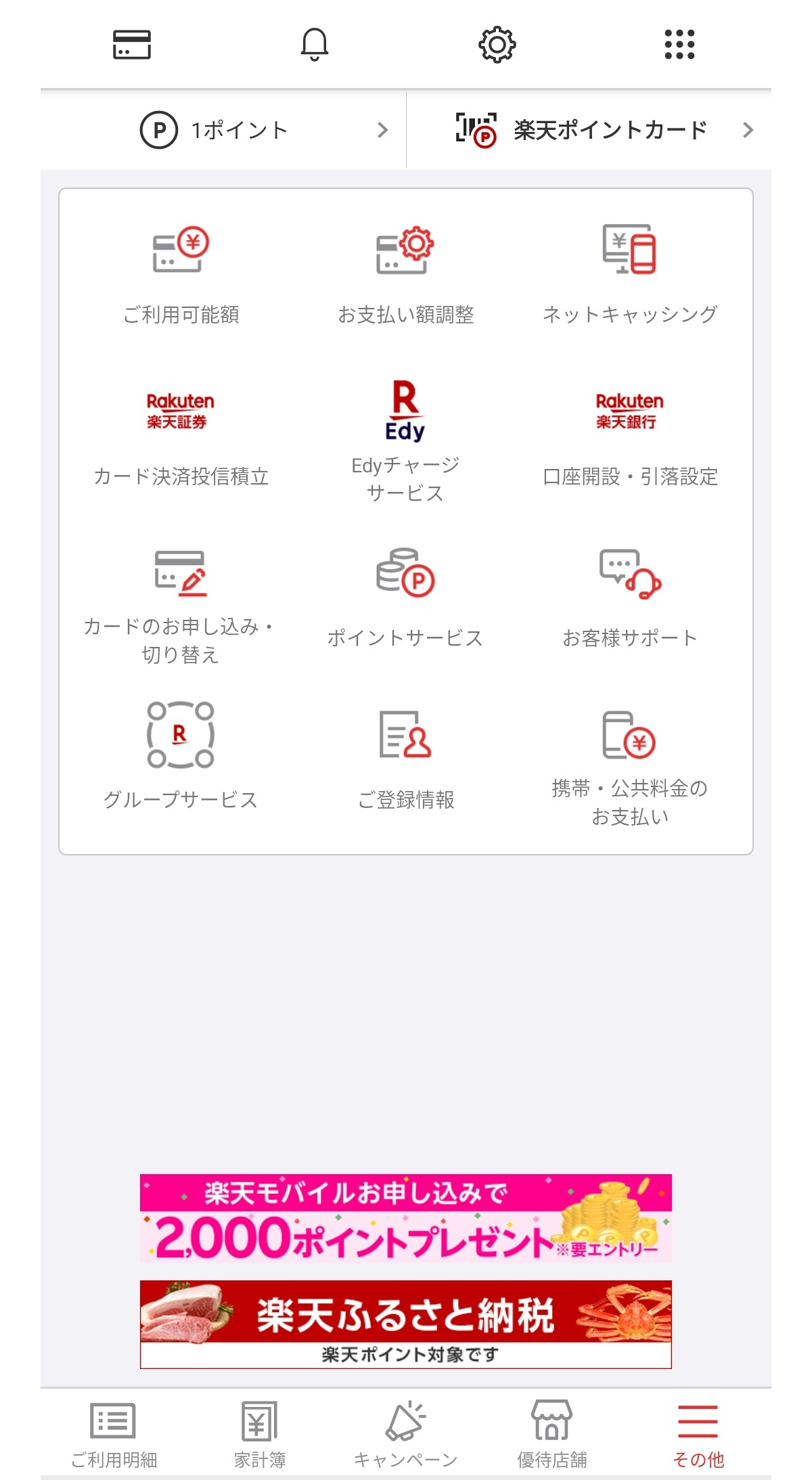
楽天カードの引落口座を確認
楽天カードの引落口座が楽天銀行口座になっているか確認して初期設定は終了 です。
確認方法は以下の通り。
楽天カードアプリの【ご登録情報】をタップ
→楽天e-NAVIが表示されて、【お客様情報】をタップ
→【お支払い口座の照会・変更】をタップ
楽天銀行口座が引落口座になっていましたので、設定は完璧です!
楽天カードの初期設定完了!
楽天カードの初期設定が完了しました!
楽天経済圏移住の中での一大イベントだったので、ほっとしました。
さて次は、New楽天カードの引落設定をしていきます!
キャッシュレス決済、スマホ代、電気代、楽天・Amazon等のECサイトなどの使用カードを変更していきます。
楽天経済圏移住も8割ほど進んだ様に思います。
亀の歩みでも進んでいればいつか移住も完了しますね。
一度設定すれば後は楽にお得な生活が実現すると信じて進めていきます。
またね。
楽天カードの申込方法はこちら↓
楽天証券+楽天カード+楽天銀行で更にお得!↓
楽天証券の楽天カード支払い設定についてはこちら↓
楽天銀行の口座開設についてはこちら↓
ETCカード申込の様子はこちら↓
ETCカード到着の様子はこちら↓





